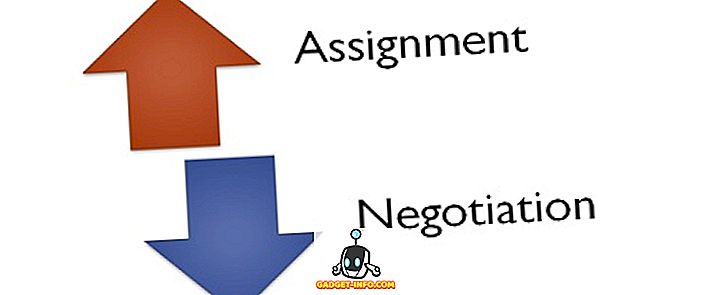At miste vigtige data er noget, vi har alle været igennem, især på vores computer. Vi har altid en tendens til permanent at slette vigtige filer, kun for at se efter det senere. Der er også tidspunkter, hvor vi glemmer filerne og tøm papirkurven. Der er forskellige andre grunde til at miste filer på en pc eller Mac, som tilfældig formatering, virusinfektion, uventet afbrydelse, problemer med en gammel harddisk osv. Heldigvis er der nogle meget gode data recovery software til rådighed for Windows og MacOS. Vi kan dog lide Wondershare Data Recovery software på grund af det faktum, at det ikke kun giver dig mulighed for at gendanne tabte eller slettede filer på Android, men også lader dig gendanne filer fra et hukommelseskort, kameraer, bærbare harddiske og flashdrev. Det giver dig også meget kontrol, hvilken anden data recovery software ikke kan matche. Så uden videre, lad os komme ind i detaljerne om Wondershare Data Recovery, skal vi?
Funktioner: Hvad Wondershare Data Recovery tilbyder?
Med en overflod af data recovery software til rådighed, hvorfor skal du vælge Wondershare's tilbud, right? Nå har vi nogle overbevisende grunde til dig. Lad os se på de vigtigste funktioner i Wondershare Data Recovery:
Støtte til lagerenheder
Vi har allerede nævnt det faktum, at Wondershare lader dig gendanne tabte filer fra din pc eller Mac sammen med en lang række andre enheder som musikafspillere, flashdrev, bærbare harddiske, kameraer / videokameraer, hukommelseskort og endda en gammel diskette.
Næsten alle filtyper understøttet
Wondershare Data Recovery understøtter en række forskellige filtyper. Du kan gendanne fotos, lyd, videoer, arkiver, dokumenter, e-mails og enhver anden filtype. Så, uanset hvilken fil du har tabt, har Wondershare du dækket.
Forskellige genoprettelsesmetoder
Chancerne er, du vil få din slettede fil tilbage med Wondershare Data Recovery, og det er fordi softwaren har forskellige forskellige opsætningsmetoder. Der er guiden Mode, som blot spørger dig et par spørgsmål om filtypen du er tabt og på den placering, du tror, den var til stede før.
Derudover er der en standardtilstand, der tilbyder fire andre tilstande: Lost File Recovery (direkte start scanning for tabte filer på en placering), partition filgendannelse (find lost, resized eller damaged partitions og derefter gendanne dine filer), Raw File Gendannelse (brug kun den, når de normale scanninger ikke resulterer i din fil, det viser ikke filnavnet eller stien) og Genoptag genoprettelse (genoptag processen fra en gemt scanning).

Forhåndsvisning af filer
Wondershare Data Recovery giver dig mulighed for at se et eksempel på de filer, som den finder ud af scanningen, så du kan vælge de filer, du vil genoprette. Dette er helt sikkert praktisk, som at genoprette alle filerne og derefter søge efter den vigtige fil kan være lidt irriterende.
Brug af Wondershare Data Recovery
Find alle funktionerne i Wondershare Data Recovery overbevisende nok? Hvis ja, lad os se på, hvordan du kan bruge det på din Windows-pc.
Bemærk : Wondershare Data Recovery er også tilgængelig for Mac'en, og processen med at bruge den skal være den samme på MacOS også. Udførelsen af softwaren på macOS mangler dog lidt, når den sammenlignes med dens Windows-drift.
1. Når du åbner Wondershare Data Recovery, åbnes den med guiden tilstand . Selv om der er en mulighed for at skifte til standard tilstand, anbefaler vi dig at bruge guiden tilstand, da det giver dig mulighed for at angive den filtype, du vil gendanne. Bare klik på " Næste ".

2. Vælg derefter den type fil (er), du vil genoprette. Du kan vælge bestemte filtyper eller vælge "Alle filtyper". Når du er færdig, klik på " Næste ".

3. Vælg derefter den vej, hvor du har mistet dine filer . Du kan også vælge at gendanne filer fra et eksternt drev eller vælge "Jeg kan ikke huske" eller "Jeg kan ikke finde min partition".

4. Du kan derefter krydsse indstillingerne for " Aktiver Deep Scan ", som grundigt scanner din computer for tabte filer eller " Aktiver Raw File Recovery ". Vi anbefaler kun disse muligheder, hvis du ikke finder din fil i en almindelig scanning. Klik på " Start " for at starte scanningen.

5. Scanningsprocessen starter så, og de filer, der kan genoprettes, vil blive angivet. Du kan derefter kontrollere preview af filerne, gemme scanningen eller bare klikke på " Gendan " for at gendanne de valgte filer.

6. Vælg derefter den sti, hvor du vil gemme de genoprettede filer. Når de er valgt, vil filerne blive genoprettet i en jiffy. Ja, det er så nemt!

Bemærk : Sørg for, at du ikke gemmer filerne i det volumen, hvor du har mistet dem, da det hæmmer genoprettelsesprocessen.
Alt i alt er softwaren ret nem at bruge takket være den enkle og enkle grænseflade. Også i vores test blev de slettede filer genoprettet. Da der ikke er nogen tidsbegrænsning på, når du tabte dine filer, skal du få dine filer tilbage.
Prissætning og tilgængelighed
Som vi nævnte i starten, er Wondershare Data Recovery tilgængelig for Windows og MacOS . Den er tilgængelig i en gratis prøveversion, som giver dig mulighed for at gendanne slettede filer op til 100 MB i størrelse. Hvis du vil genoprette større filer, skal du købe den fulde version af softwaren, der er tilgængelig for $ 49, 95 . Du kan downloade softwaren fra den officielle hjemmeside.
Fordele:
- Næsten alle filtyper understøttes
- Forskellige opsvingstilstande
- Støtte til forskellige enheder
- Let at bruge
Ulemper:
- Forhåndsvisning funktionen er lidt uforskammet
- Fungerer ikke til tider
Gendan tabte eller slettede filer på din pc eller Mac med Wondershare Data Recovery
Hvis du er så skødesløs som mig, og du ofte sletter vigtige filer, er Wondershare Data Recovery-softwaren en velsignelse for dig. Sikker på, det kan ikke gendanne alle dine tabte filer, men det virker ganske godt. Plus, med forskellige detaljerede opsvingstilstande må du være i stand til at finde din langt tabte fil. Så prøv softwaren og lad os vide din feedback. Lyde af i kommentarfeltet nedenfor.